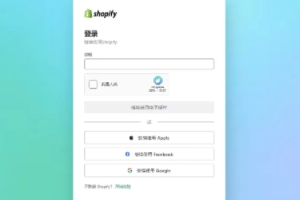做外贸的网站和用户越来越多,我们在前两期分享过如何使用WordPress和Elementor主机搭建WordPress独立站,受到了大家的广泛关注。本期我们将详细介绍如何通过cPanel主机来建立一个基于WordPress B2C独立站。步骤尽可能讲解详细,希望能够帮到大家。
本文主要介绍如何建立一个基于WordPress和Woocommerce的跨境电商独立站,需要准备的基本条件非常简单,个人就能完成建站:
- 需要一个位于海外的主机,为面向国外客户的网站提供更快的访问速度,平均价格大约在每月3至5美元之间;
- 一个顶级域名,年费大约10美元,可以选择在专业域名商或主机服务商处购买;
- 可能需要一张能支付外币的信用卡或一个PayPal个人账户来购买主机服务;
- 使用免费的开源系统WordPress;
- 选择一个WordPress主题,价格约60美元,当然也有免费主题供选择;
- 安装Woocommerce及所需的若干插件,这些通常都是免费提供的。
以上是建立站点的基础条件和费用估计,不包括后续的运营等其他费用。
一、购买域名和主机
首先需要购买网站域名和主机。域名可以选择Gname、Namecheap或Namesilo等便宜的域名商,也可以直接在主机商处购买域名;主机可以选择可以Hostinger、HostEase和BlueHost等,口碑都还不错。
接下来以Hostinger为例讲解如何购买和设置主机。Hostinger提供高级套餐,允许搭建多达50个顶级域名的网站,使用LiteSpeed服务器技术,速度快,价格低,并支持支付宝付款,首年免费域名,后台界面友好,便于新手操作。
Hostinger官网地址:https://www.hostinger.com/(如果找不到Hostinger cPanel主机页面在网址后加上/cpanel-hosting即可直达)
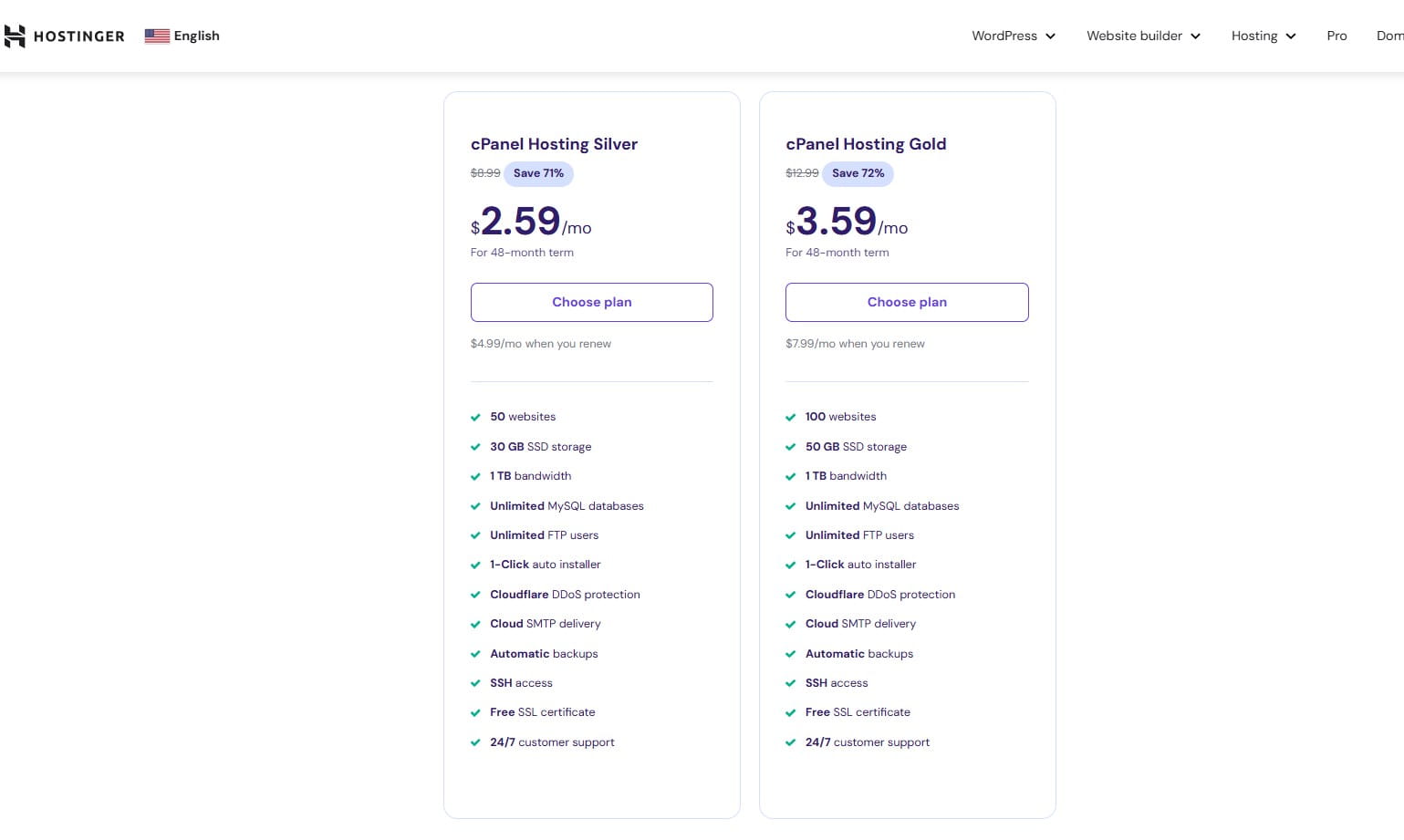
例如这里选择的是比较亲民的cPanel Hosting Silver方案,71%优惠后的价格每月仅需$2.59,需要一次性购买四年期限,很多人可能觉得这是套路,实际上国外主机商大部分都是这样,四年124美元还是很划算的。
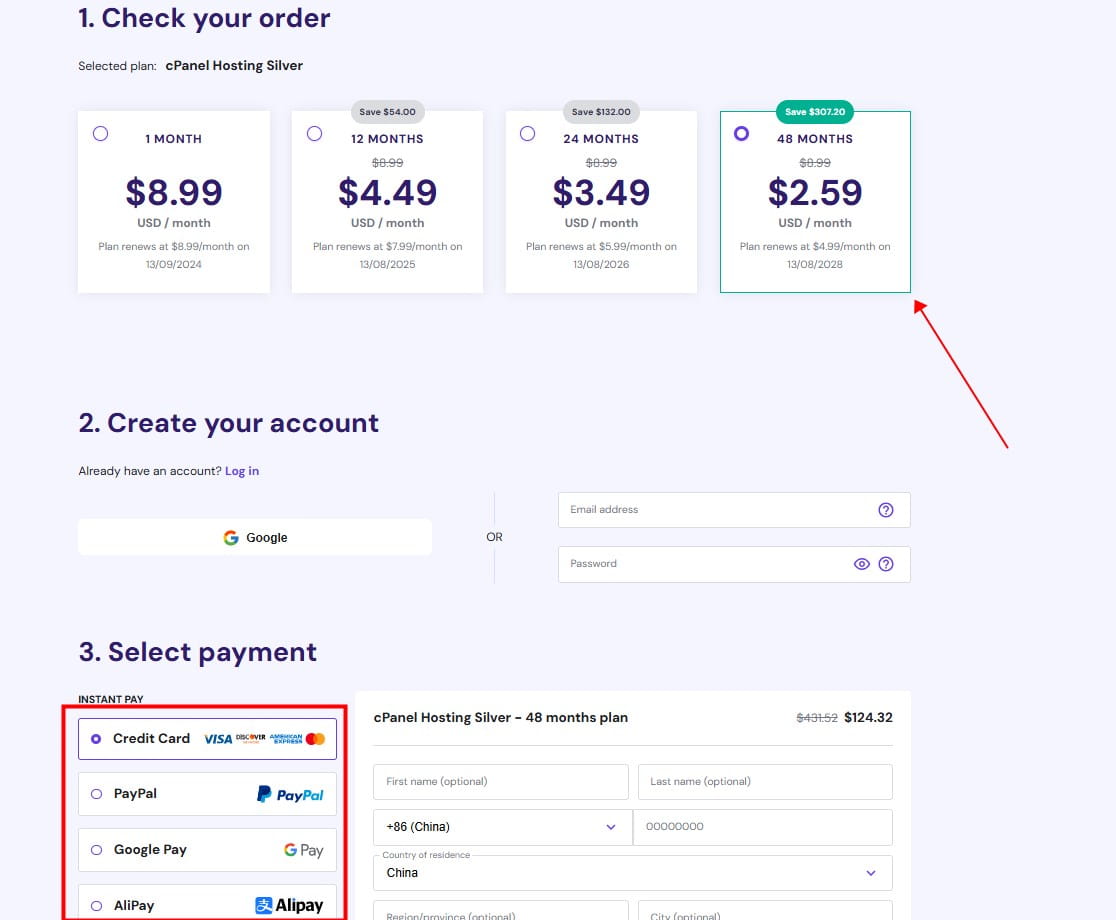
在购买过程还需要创建账号、填写个人信息等。
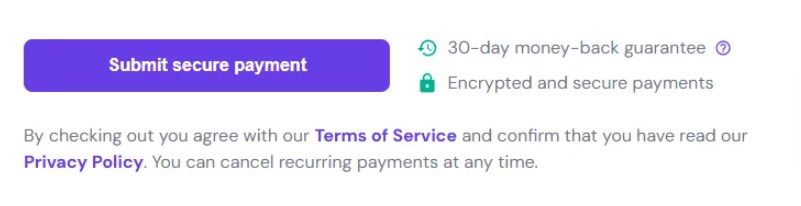
然后跳转到主机设置界面,同时会收到几封邮件,包含账号登录信息和主机购买成功等。
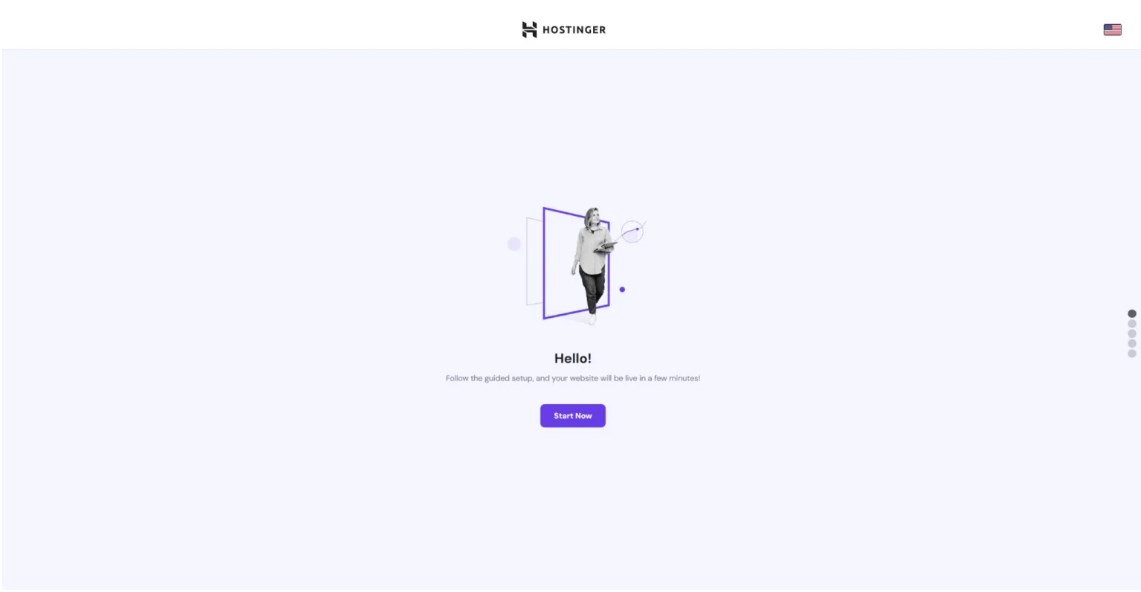
如果没跳转,也可以等录Hostinger账号,进入后台,在pending setup点击setup同样会进入到主机设置界面。
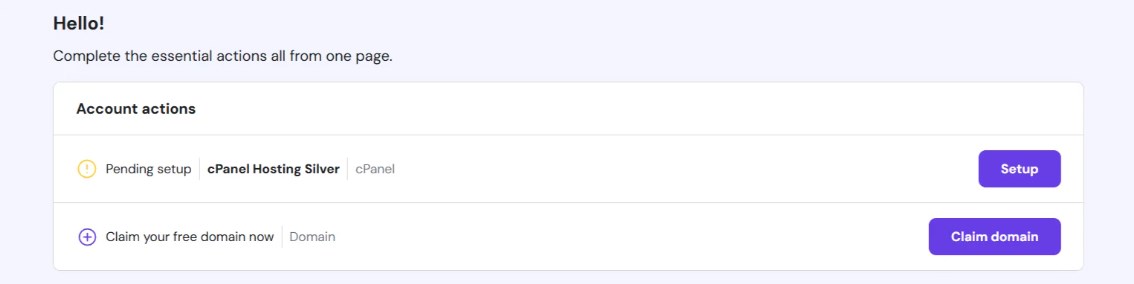
1、开始时,点击“Start Now”按钮将引导进行域名设置。
这里有几种选择:
- 可以选择注册一个首年免费的新域名;
- 购买一个全新的域名;
- 或者使用已经拥有的现有域名(可以是第三方提供的)。
对于初学者来说,建议选择第一项,因为它不仅首年免费,还能避免处理域名解析的复杂性。
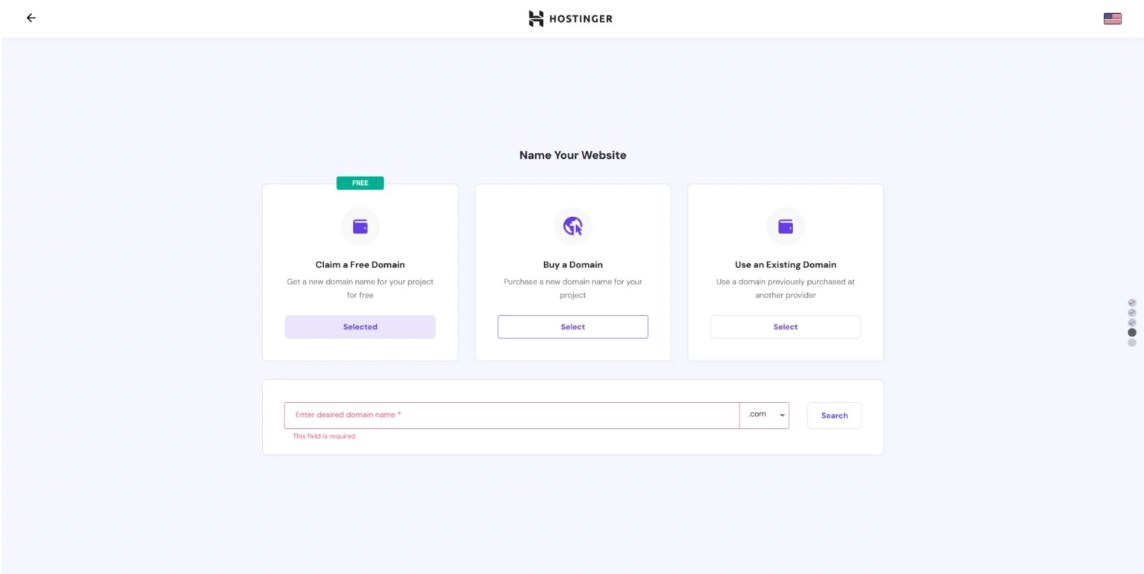
在搜索栏中输入想要的域名,如果它未被占用,就可以直接使用。
2、接下来,需要为cPanel账户创建登录密码。确定域名后,Hostinger会提示创建一个用于直接访问cPanel面板的密码,这样就不必每次都通过Hostinger后台登录。虽然许多用户仍偏好通过Hostinger后台访问cPanel,但这项设置可以让用户选择更便捷的登录方式。
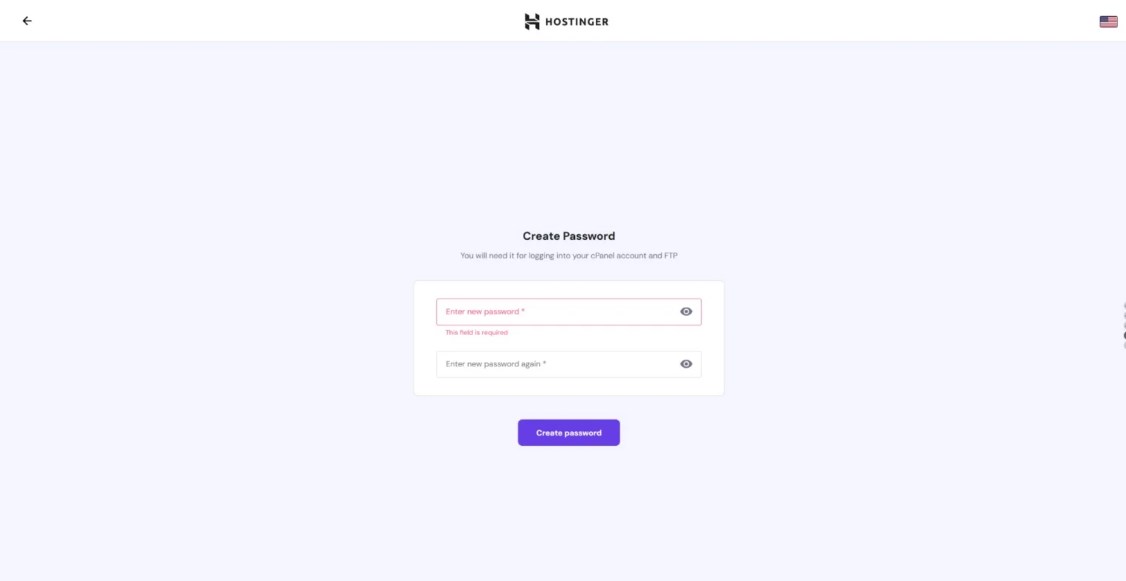
3、然后是选择数据中心的位置。完成cPanel密码设置后,下一步是为主机选择一个数据中心。值得注意的是,Hostinger提供了南美数据中心选项,这在其他大型主机服务商中较为罕见。如果业务覆盖南美市场,选择Hostinger将是一个不错的决定。
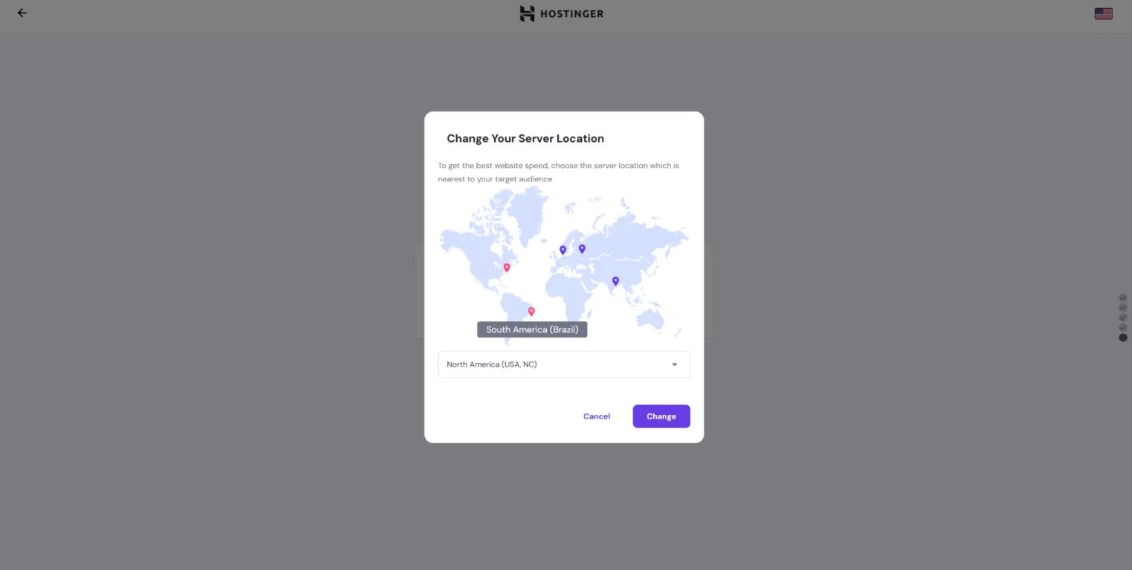
如果业务没有特定的市场定位,通常选择北美的数据中心即可。
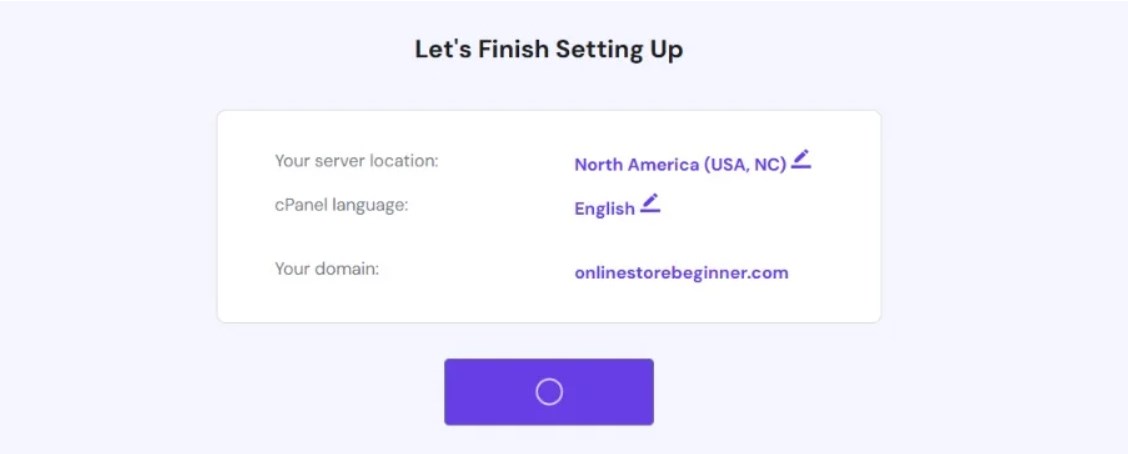
系统会自动开始配置cPanel主机,稍等片刻即可完成。之后,可以返回Hostinger后台查看已设置好的cPanel主机。

点击“Manage”可管理主机,
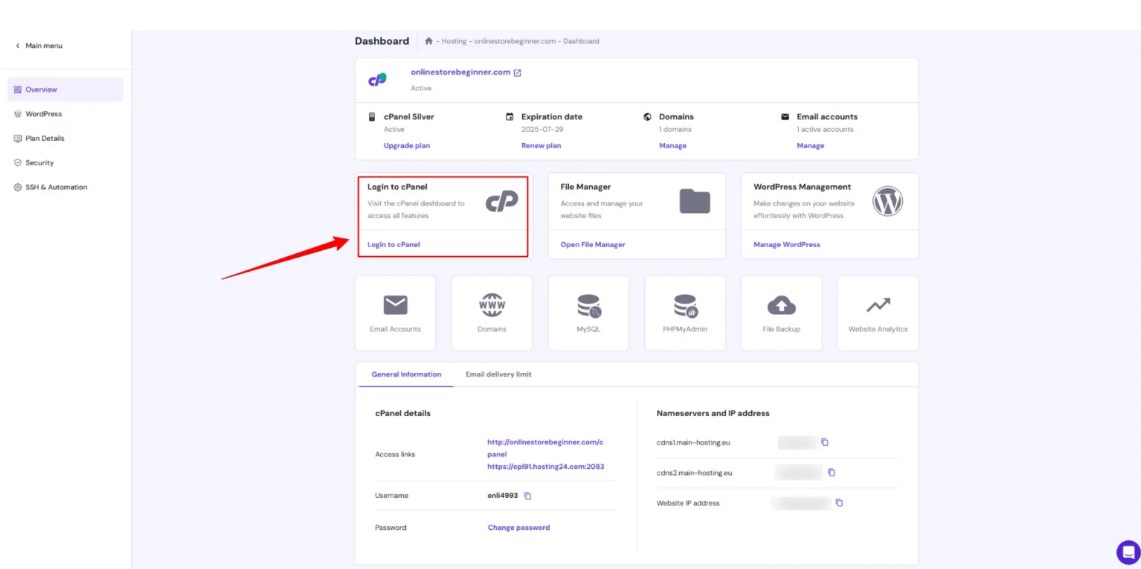
在管理界面中,可以直接点击“Login to cPanel”进入cPanel面板,这也解释了为何之前设置的密码并不常用。
三、安装证书如果是在第三方购买了域名,并需要解析到主机上,必须先完成域名解析才能安装SSL证书。这也是建议在主机商处直接购买域名的原因之一。
域名解析成功后,我们先安装SSL(Secure Sockets Layer)证书,这是安全套接字协议,现在对Google搜索引擎非常重要,没有SSL的网站,Google是不会给予展现率权重的。这个协议主要作用是保护用户和网站主机之间敏感数据传输的安全性。
Hostinger提供免费的SSL证书,按照他们官方的说法,只要你把域名添加到主机上,并且解析成功,系统会自动给你安装SSL证书,只需要过几个小时去看就行,可以在cPanel面板中的Security板块查看SSL/TLS Status。
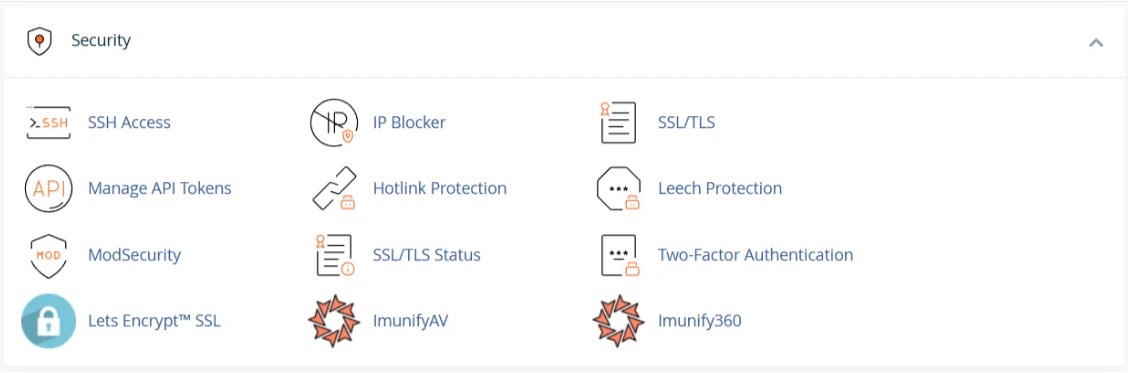
如果多个小时都没有安装成功,你也可以手动点击Lets Encrypt SSL来安装:
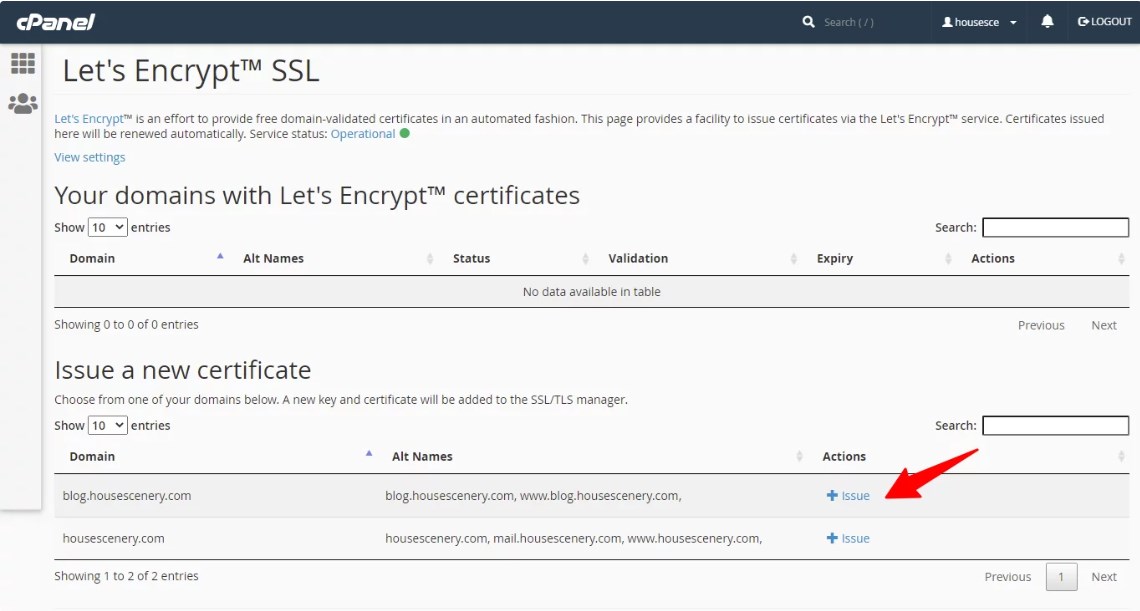
点击Issue开具证书。
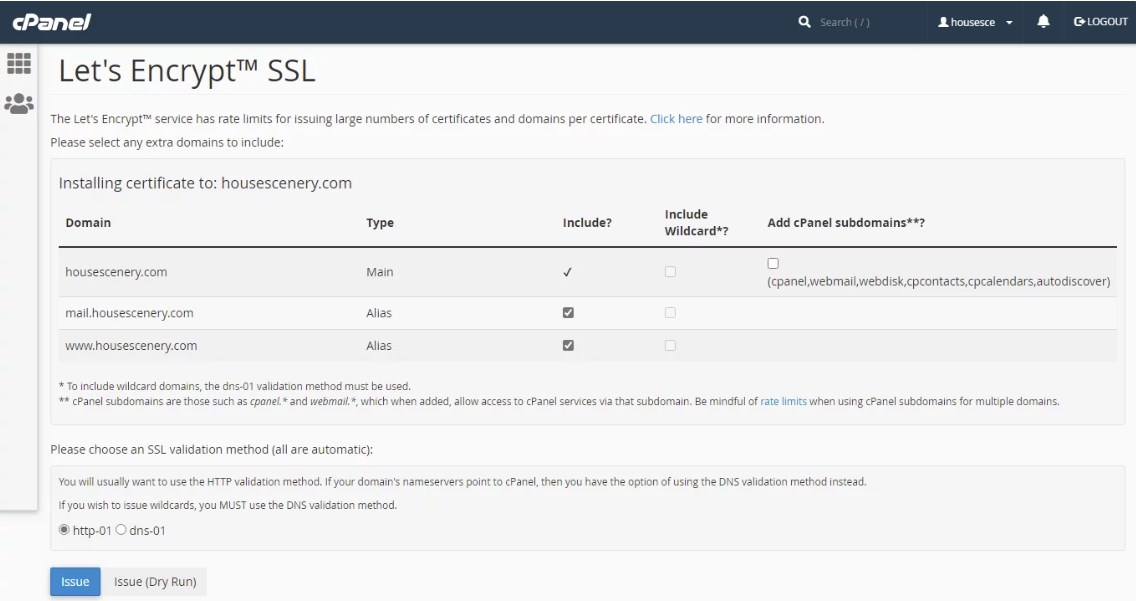
选择应用证书的域名和子域名,然后还是点击Issue,通常你的域名只要成功绑定到Hostinger主机的基本上是秒开具。
为了证明证书是否真的安装成功,你只需在你的浏览器输入你的域名就知道了,成功的话,你会在浏览器网址的前面看到一把安全锁。
![]()
以后cPanel会自动帮你续期域名,一次性安装,相当于永久安装了SSL证书。到这里你的站点就真的准备就绪了,之后你就可以到WordPress后台进行设置了。
四、安装WordPress再次进入cPanel,直接拉到cPanel最底部,你会看到MOST POPULAR APPS这一项中有很多不同的软件,第一个就是WordPress。
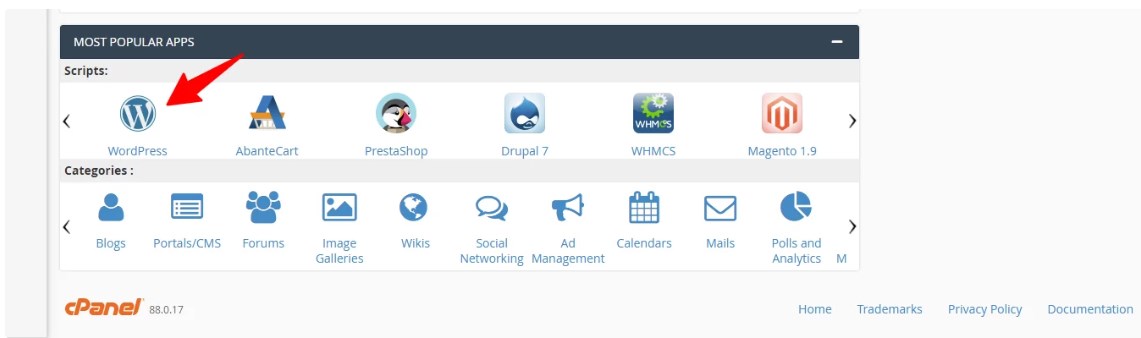
点击它进入到一个叫softaculous面板,这里会显示WordPress的简介,还有安装按钮,继续点击按钮“Install Now”到下一页,这是安装之前的一个设置页,你需要添加一些东西。
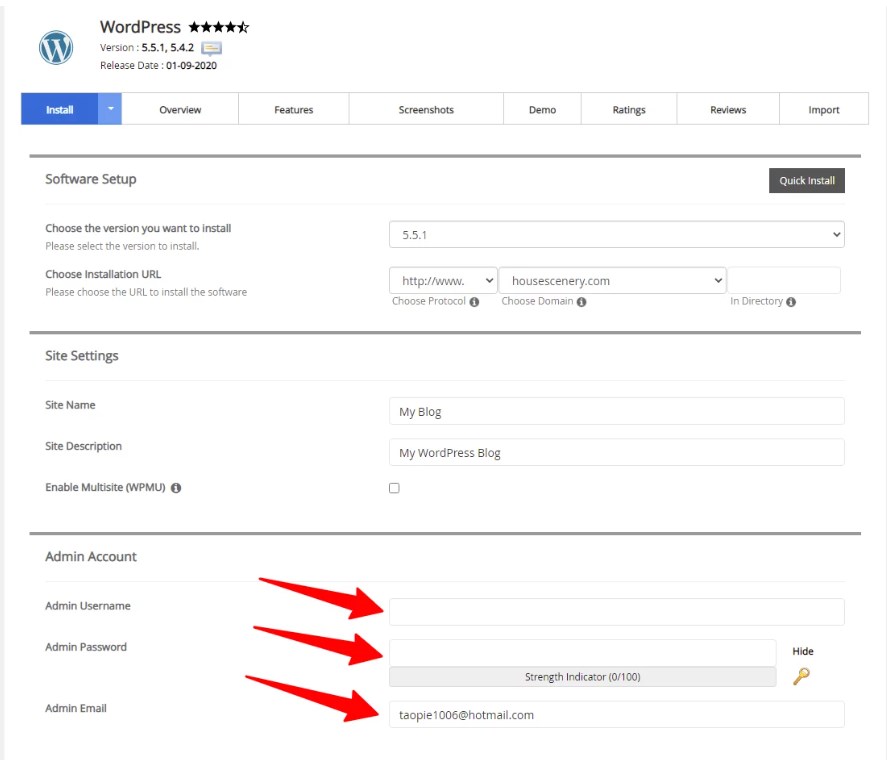
这个页面你需要注意的几个地方是:
- Version(版本)- 选择最新的,数字最大的那个就是;
- Choose installation URL – 如果你已经安装成功SSL证书,选择https//,后面的网址随便加,加不加www都可以,其实这个效果在安装WordPress之后都能更改的(托管商一般都已经做了301重定向);
- Admin Username(用户名)- 这个是安装WordPress之后需要登录的用户名,要记牢;
- Admin Password(密码)- 更要记牢;
- Admin Email(邮箱)- 也要记牢,因为也会用来找回密码。
其他的都不要设置,因为目前也没什么意义,设置完点最下面的Install,WordPress就开始安装了,只要几十秒,少于一分钟。以下是安装成功页面,里面有两个链接,一个是你的网站主页,一个是管理后台。
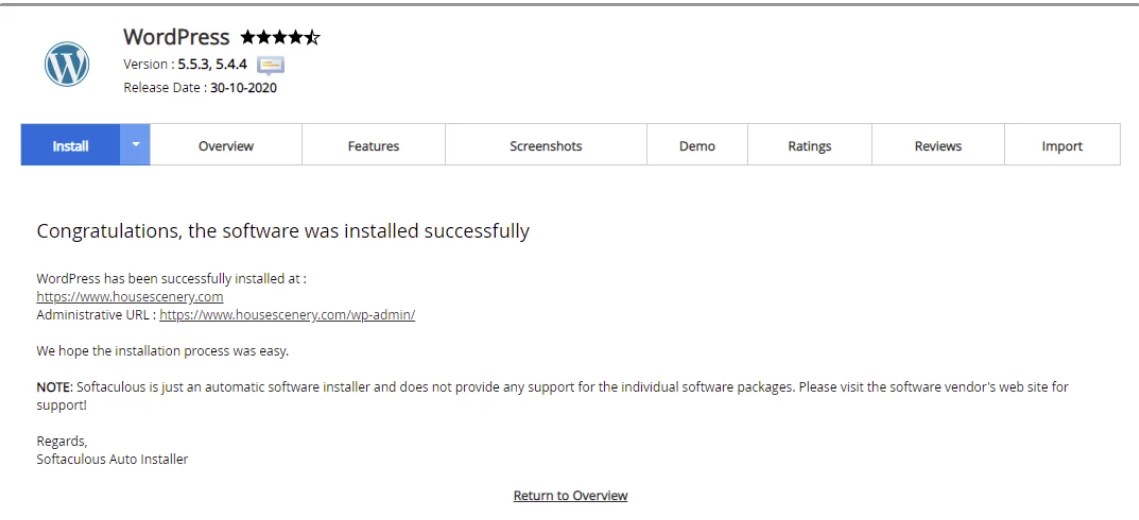
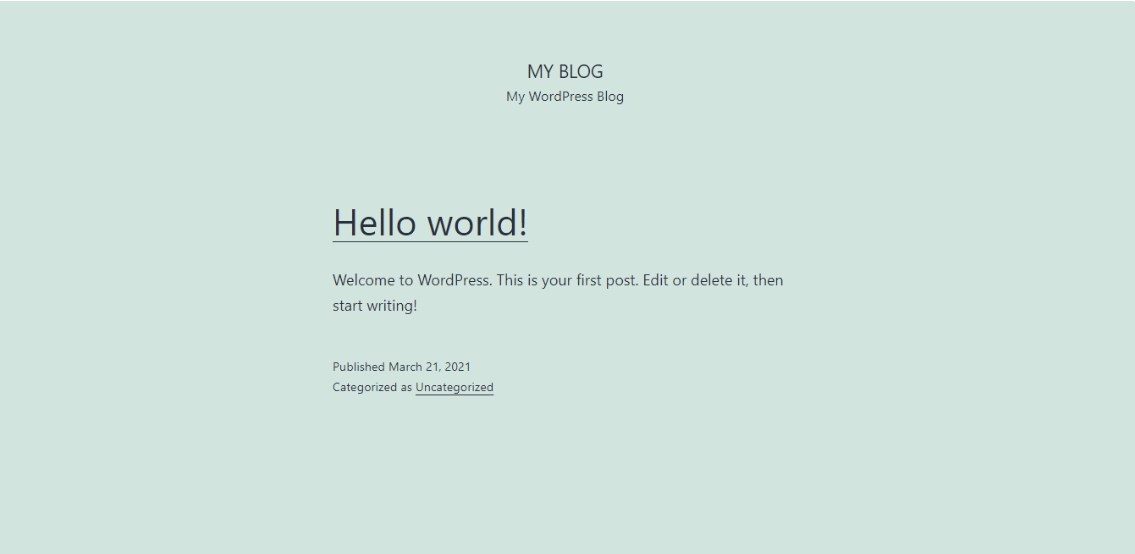
到这里WordPress就安装完成了,就是这么简单,记得保存Administrative URL,以后要通过此链接进入后台管理。
五、安装WordPress主题从Administrative URL页面进入WordPress后台管理,左侧是菜单栏,点击Appearance>Themes,你会看到WordPress自带的三个主题,你可以保留一个,因为WordPress需要最少一个主题,当然等你在安装新主题后删掉不需要的主题也行。
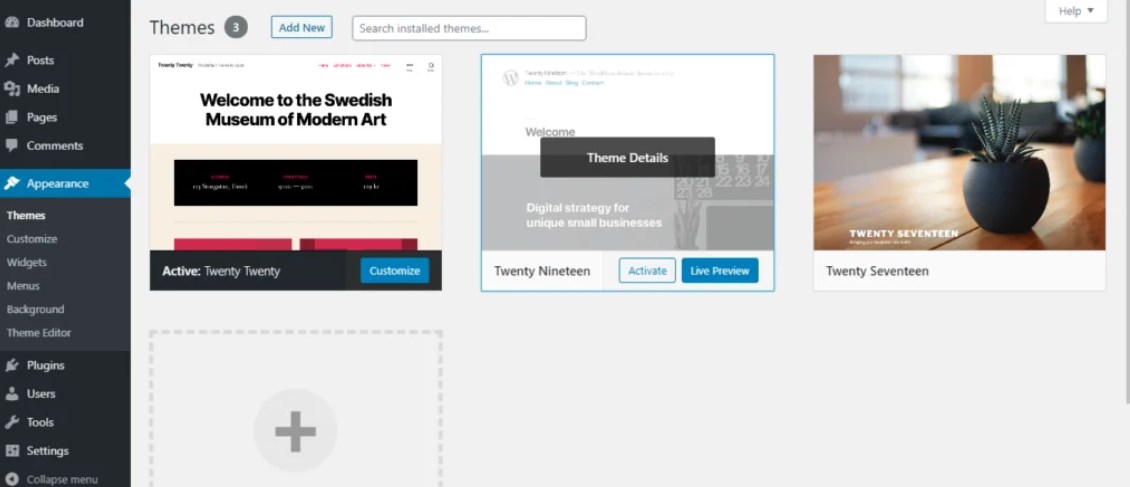
为什么需安装新主题,因为这几个主题都不太适合做电商网站,也缺少很多支持电商的功能,对搜索引擎也不友好。
哪里能够获得主题?
- 直接从Appearance>Themes>Add New,里面有几千个,不过这里的大部分都是免费和免费增值的主题,什么是免费增值就是这种主题既有免费版本也有付费版本,这些主题都是第三方专业主题设计公司设计的。当你的免费版本不足以支持你的业务的时候你可以升级付费版本;
- 专门的主题销售商城,最大的主题商城是Themeforest(主题森林),属于Envato Market。Themeforest是业界最大的主题商城,几乎囊括了所有建站方式的主题,包括所有类型的网站模板,价格合理,一次性付费,终身免费更新。Themeforest上面的WordPress主题甚至比WordPress上面还要多。
Themeforest官网地址:https://themeforest.net/
1、WordPress免费主题
推荐我现在用的Kadence主题,这是一款免费的响应式主题,速度快不占资源,接下来我都将用这个主题作示例,因为我们自己的外贸网站一开始用的这款主题,之后也没打算换主题,主要是轻量,易操作。
这个主题有独立的免费版和付费版,免费版对于起步非常够用的,免费版直接在后台theme中Add New里面可以搜索Kadence。
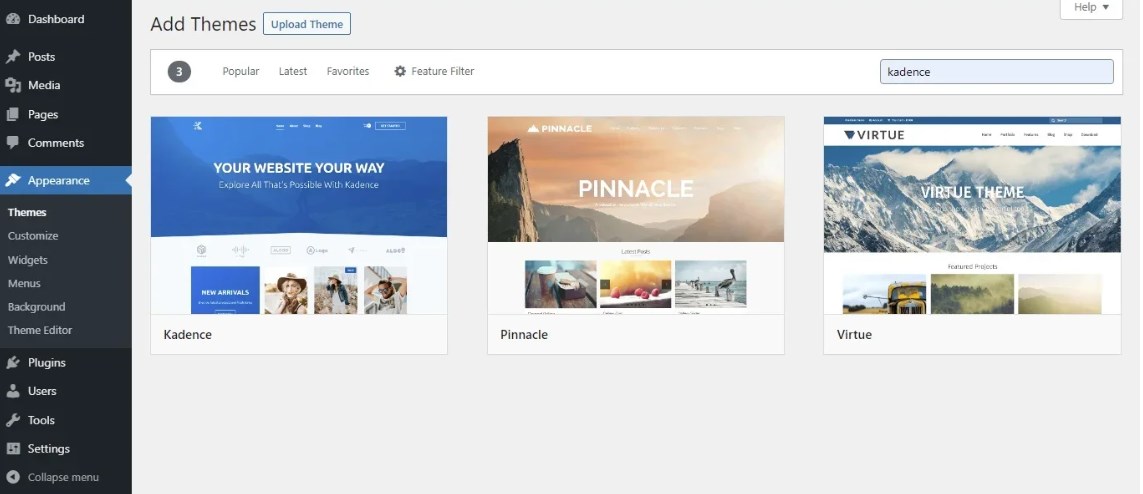
他们家有三个主题,安装第一个Kadence就是, 鼠标移到主题上就看到了Install,点击安装激活,主题就安装好了。
当然还有更多的免费主题,基本市面上能找到的大部分免费主题,你都能在admin后台Themes中搜索到,进入网站后台Appearance > Themes, 点击Add New,看看哪个主题你喜欢或者适合电商使用,你直接点击安装然后激活就行,真正安装主题过程就是这么简单。
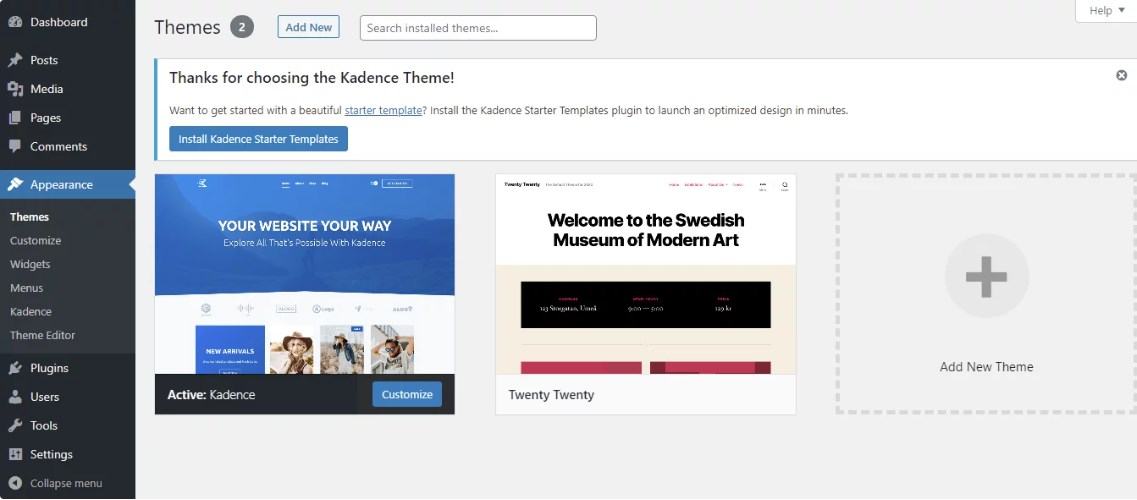
如上图主题已经激活,主题会提醒你安装一些需要的插件。
2、WordPress付费主题
关于付费主题的选择,我无法给出一个确切的答案,因为市场上有众多优秀的主题可供选择。例如,在Themeforest上,排名靠前的Avada主题因其功能丰富而广受欢迎,尽管它的设置对于新手来说可能稍显复杂。选择哪个主题最终还是要根据你的个人需求来决定。
《ThemeForest便宜WordPress主题模板推荐》
要在ThemeForest购买主题,首先你需要注册一个账户。选择并购买你喜欢的主题后,可以通过PayPal、Skrill或信用卡进行支付。付款完成后,登录你的账户,在“Downloads”部分就能看到你购买的主题。
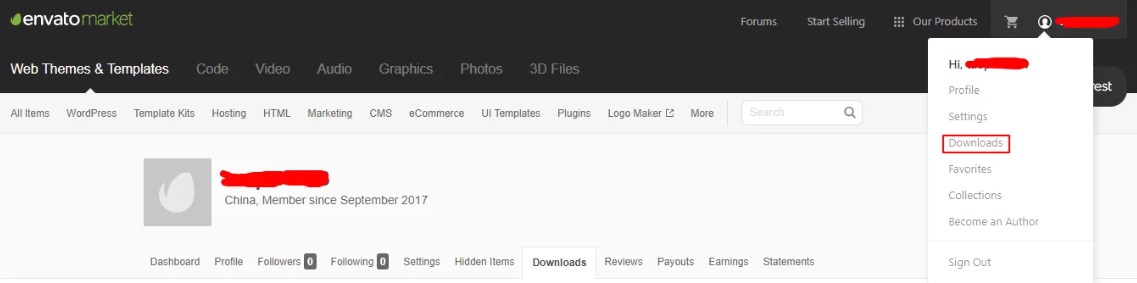
下载主题文件时,只需下载标记为“Installable WordPress File only”的文件。然后,进入你的WordPress后台,导航至Appearance > Themes,点击“Add New”。在这里,你可以选择上传你刚刚下载的主题文件,或者直接将文件拖拽到页面中进行上传。上传并激活后,你就可以开始使用新主题了。
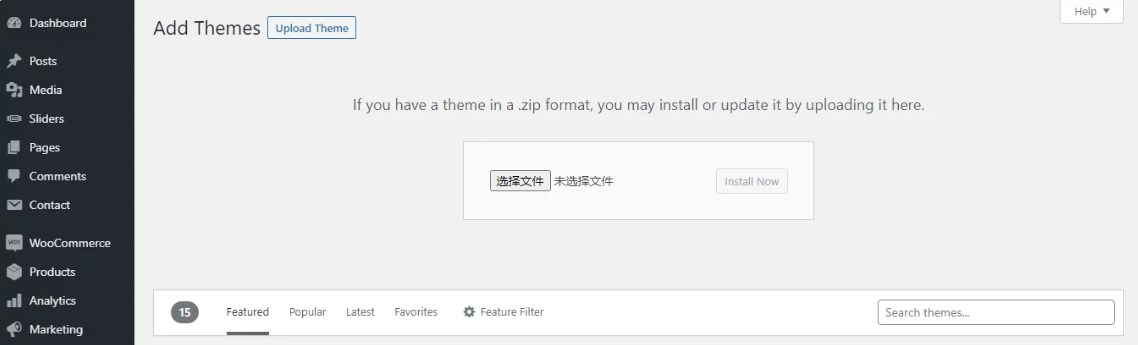
继续Kadence主题,Kadence一开始只会要求你安装Kadence Starter Templates,点击安装,在左侧菜单Kadence下多了一项子菜单,点击Starter Templates,你可以根据他们的AI智能向导一步一步完成并导入模板。
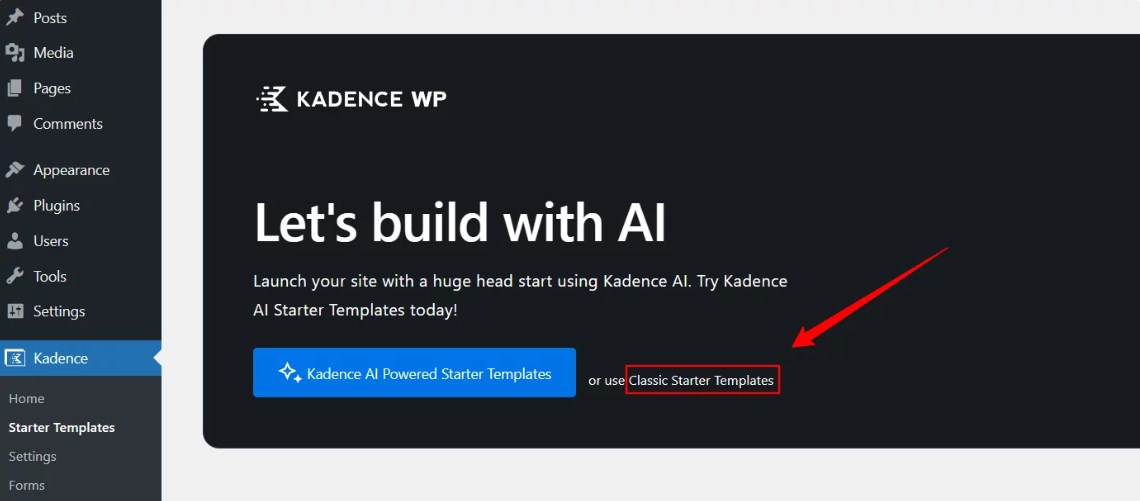
如果不想使用AI智能向导,选择使用Classic Starter Templates,根据选择的建站工具不同,模板不同,主要有两个建站工具:
- Gutenburg – 国内称古腾堡,这就是Block Editor;
- Elementor – 应该算是第三方最强的WordPress建站神器。(官网地址:https://elementor.com/)

我选择WordPress自带的Gutenberg,这两年,此建站工具发展特别快,主要是因为wordpres的自带吧,还有诸多免费插件包含以前很多需要付费的模块。选择好建站工具就跳转到模板页面,Kadence的Gutenberg总共提供了9个模板,是针对不同行业以及不同类型的网站提前制作好的模板,你只要选择一个导入就行。这里选择Print Shop,因为这就是一个电商模板,适合我们外贸独立站。
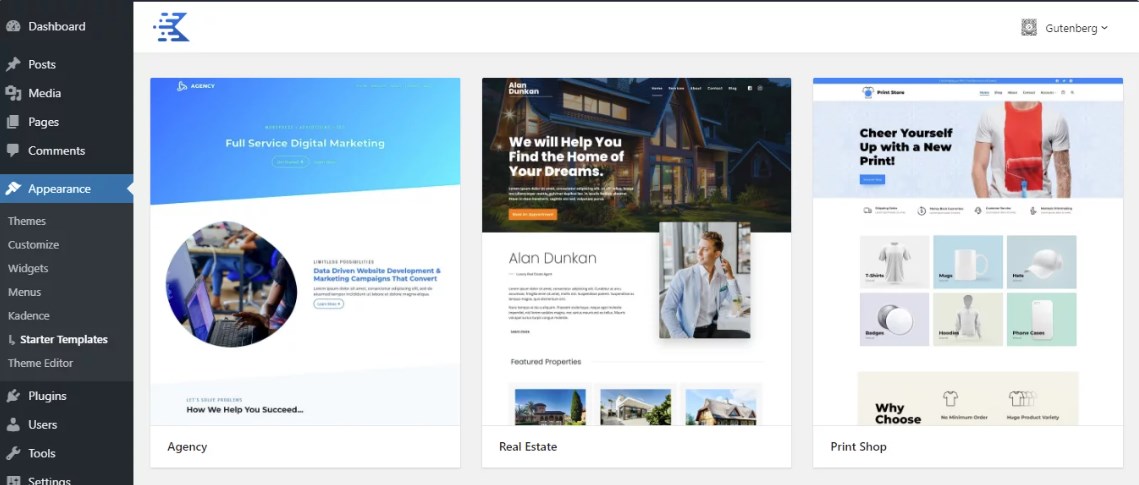
点击模板可以预览一下模板,左侧栏提供颜色和字体供选择,支持你单个页面导入和整个模板导入,当导入模板的时候,会安装所有所需要的插件,Kadence要求得插件不多,只要两个,Woocommerce和Kadence Blocks。整个导入,然后直到把内容换成你自己的,再设置调整页面布局。
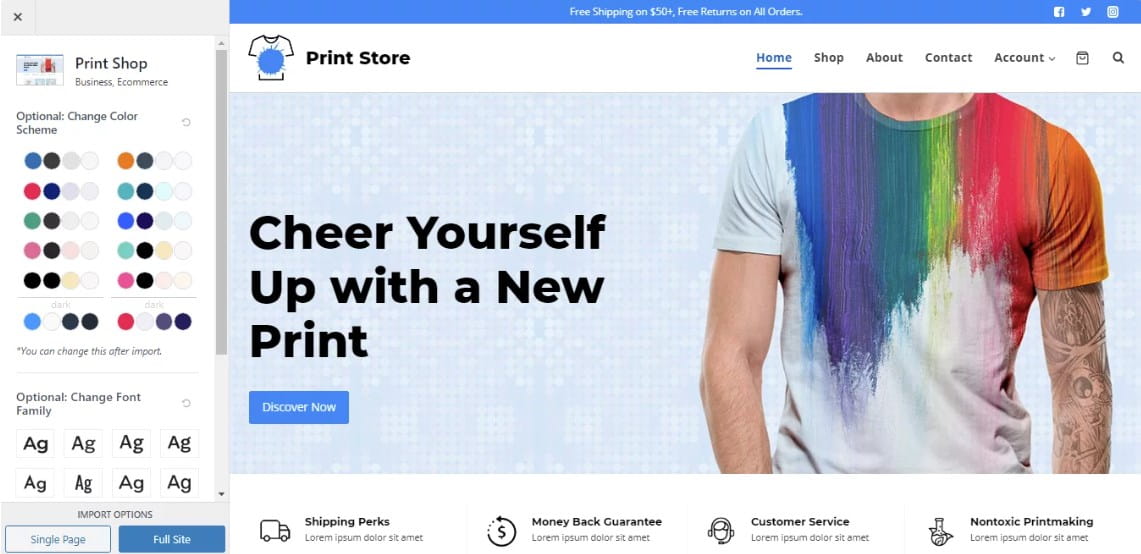
导入过程需要一定时间,包括模板中的图片也会一并导入,这个过程请不要关闭网页,等导入完成后会提醒你已经完成你可以浏览一下你的网站。查看一下还是挺漂亮的。
基本所有主题都是这个模式,给你模板选择然后导入,你再更改所需的内容。至于其他的插件通过左侧菜单的pLugins>Add new搜索或者上传安装。
七、配置个性化WordPress网站完成模板导入后,接下来需要对网站进行详细设置并添加个性化内容。
1、设置WordPress网站
设置环节涉及多个方面:
在WordPress后台,点击Settings菜单开始设置过程。首先在General Setting中更新网站基本信息,如站点名称和副标题。
- Writing部分针对博客文章,一般无需改动;
- Reading设置中可以调整网站首页和博客页面展示,建议勾选Search Engine Visibility以防止搜索引擎索引未完善的页面;
- Discussion设置控制评论显示,可不更改;
- Media管理媒体文件上传;
- Permalink则应设为Post name以优化URL结构;
- Privacy可以添加网站隐私政策页面;
- Kadence Blocks是导入Kadence模板后增加的,不需要变动。

2、个性化
通过Appearance > Customize来进行网站的视觉定制。在这里,可以针对不同设备调整布局、颜色、字体等元素,实现响应式设计。
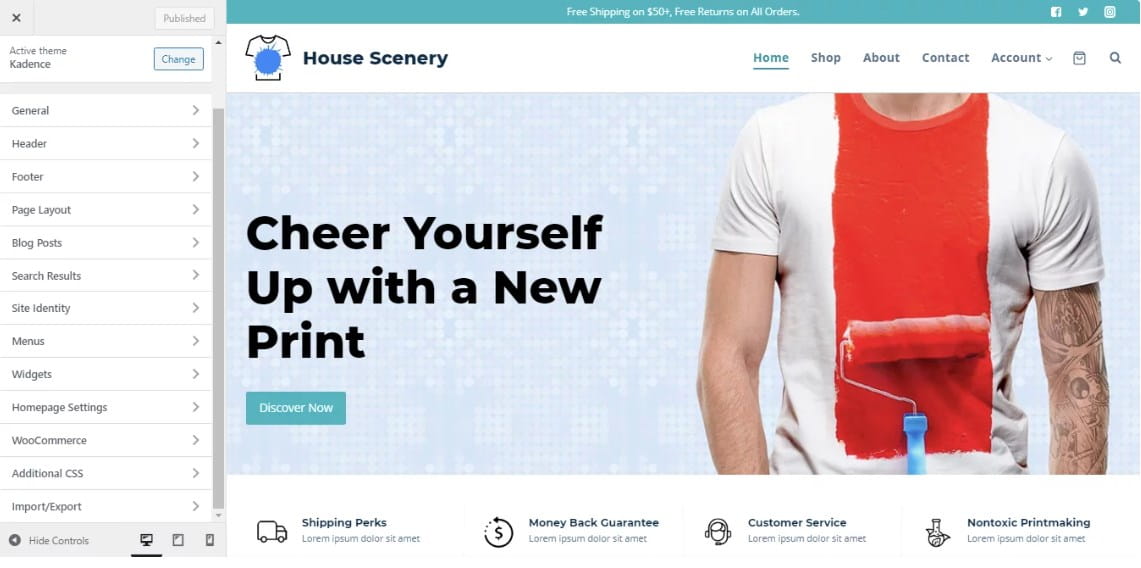
- Header和Footer的设置允许自定义页面顶部和底部的布局;
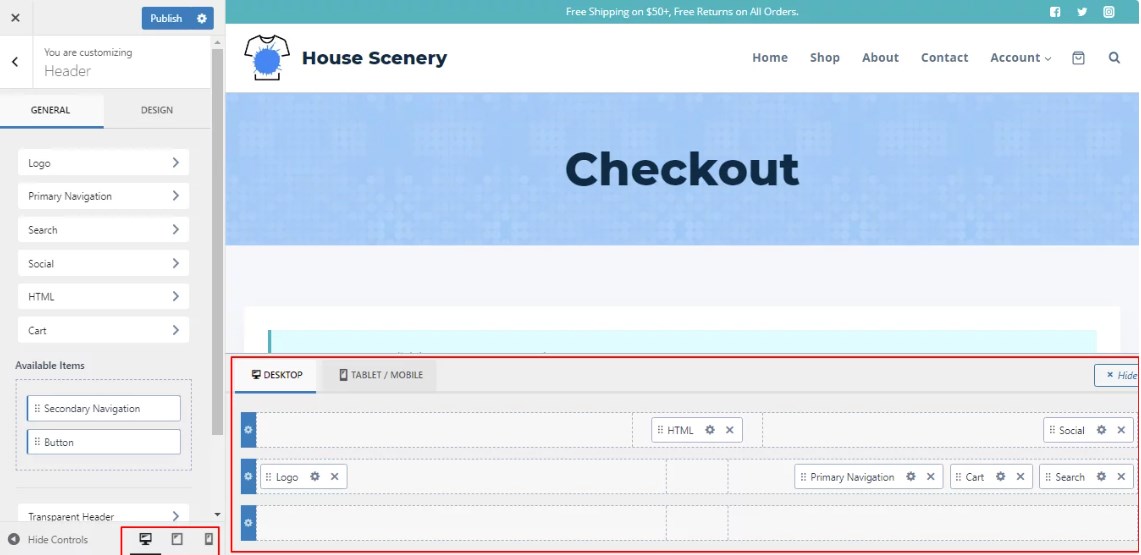
- Page Layout、Blog Posts和Search Results分别调整常规页面、博客和搜索结果的布局;
- Site Identity设置网站标识,Homepage Settings用于配置首页;
- Menu和Widgets分别管理导航菜单和侧边栏小工具;
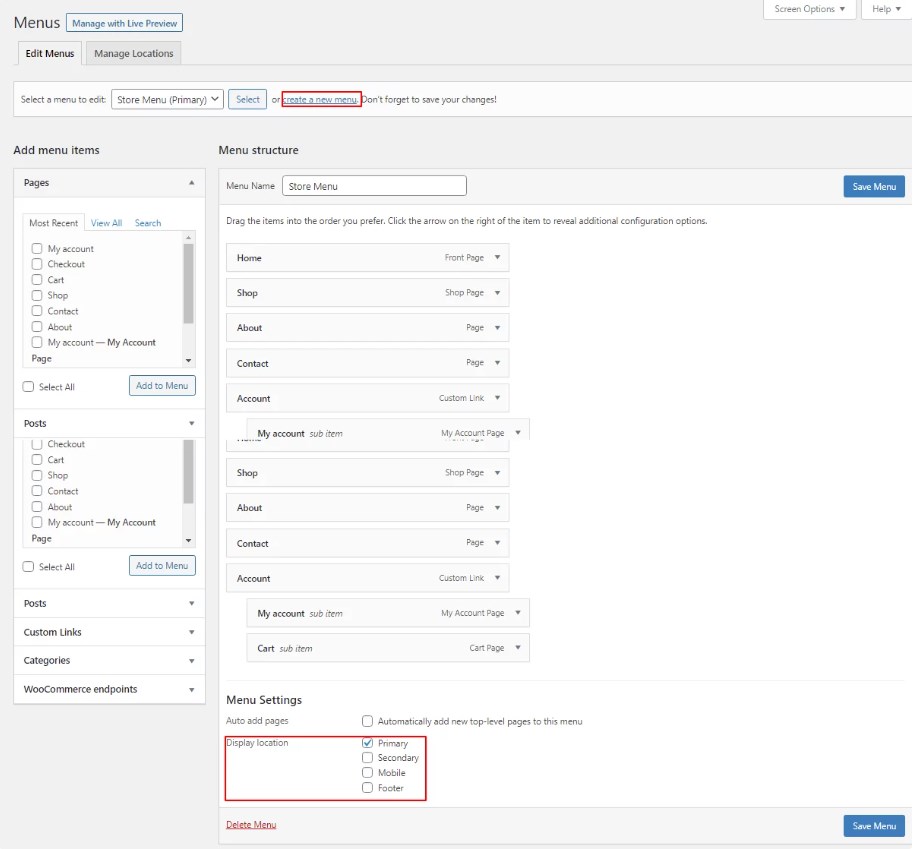
- Woocommerce设置涉及电商相关页面布局;
- Additional CSS允许进一步用代码定制样式;
- import/export功能便于导出或导入这些定制设置。
其他后台功能:
还可用Media管理媒体文件,Comments查看评论,Users管理注册用户,Plugins添加和管理插件,Products处理电商产品,Analytics监控流量,Marketing连接营销工具,Tools提供网站维护和优化功能。
3、Woocommerce设置
搭建WordPress+Woocommerce独立站最后肯定是要对店铺进行设置,例如给后台进行设置,添加个人信息,付款方式以及物流设置等等。
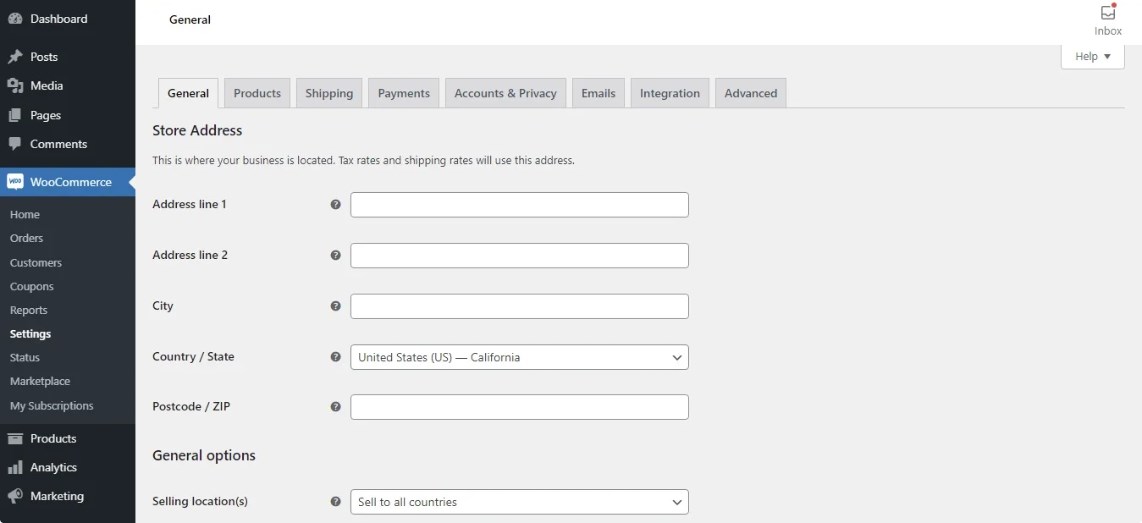
1、添加页面
编辑模板提供的页面,替换内容以反映个人品牌。也可创建新页面,例如“关于我们”。
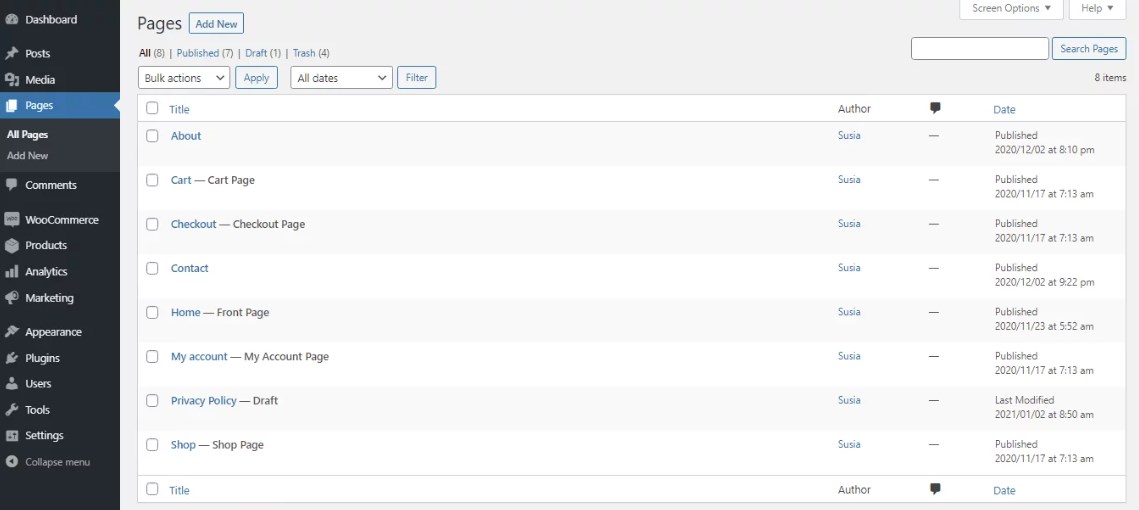
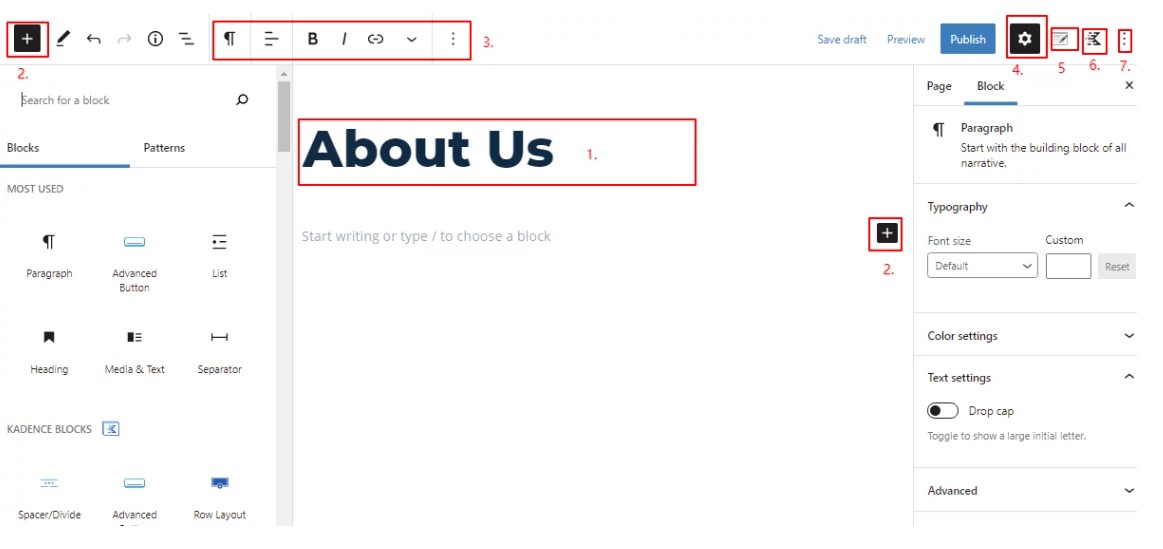
2、添加产品
添加产品时,利用导入的产品模板作参考,根据需要添加新产品信息,包括标题、描述、价格、库存等。同时,定期更新博客文章也能提升网站活跃度和吸引力。
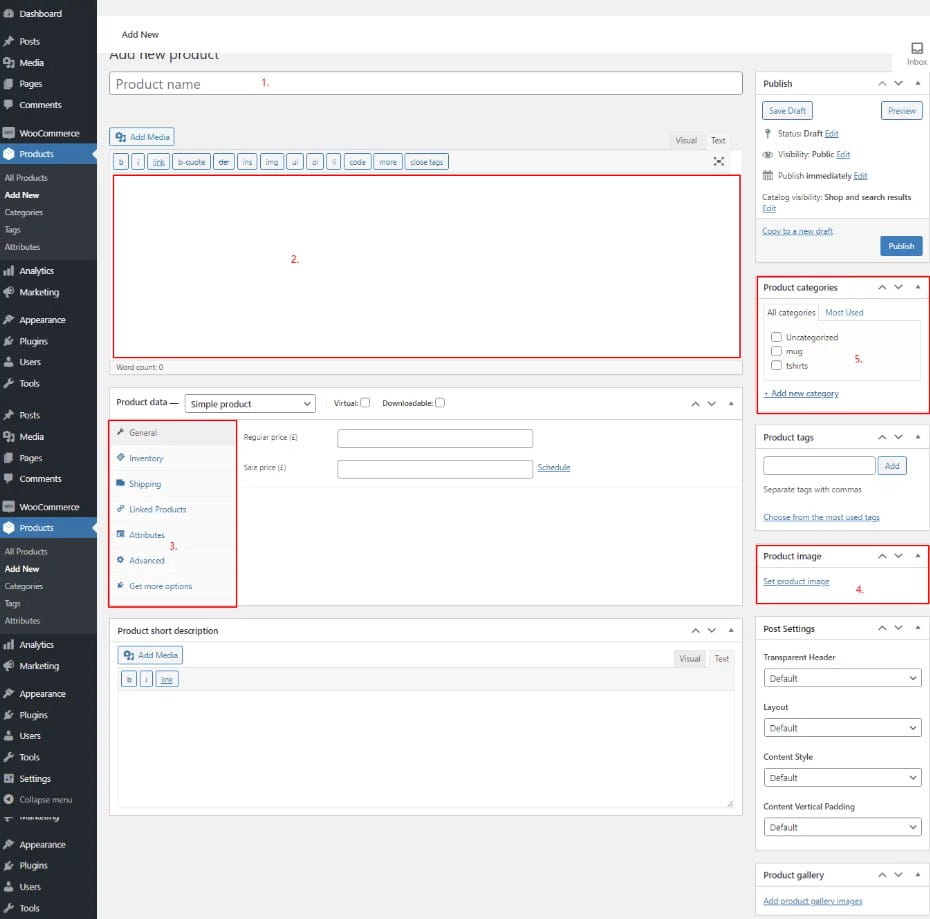
这样一步步下来,一个功能完备且高度个性化的网站便建立起来了。
相关推荐:
《如何使用Elementor主机搭建WordPress独立站?》
《Hostinger搭建WordPress+Woocommerce独立站完整教程》
(本文由美国主机侦探原创,转载请注明出处“美国主机侦探”和原文地址!)

微信扫码加好友进群
主机优惠码及时掌握

QQ群号:938255063
主机优惠发布与交流